坚果云这个云存储软件真的超好用啊!它提供了超大的存储空间,上传下载都不限速,操作起来也特别简单,任何人都能轻松上手。而且坚果云这个软件还很安全可靠,随时随地都能访问自己的文件,还能轻松分享给其他人,数据也很安全哦!总之,真的是超级棒的一个云存储软件啦!
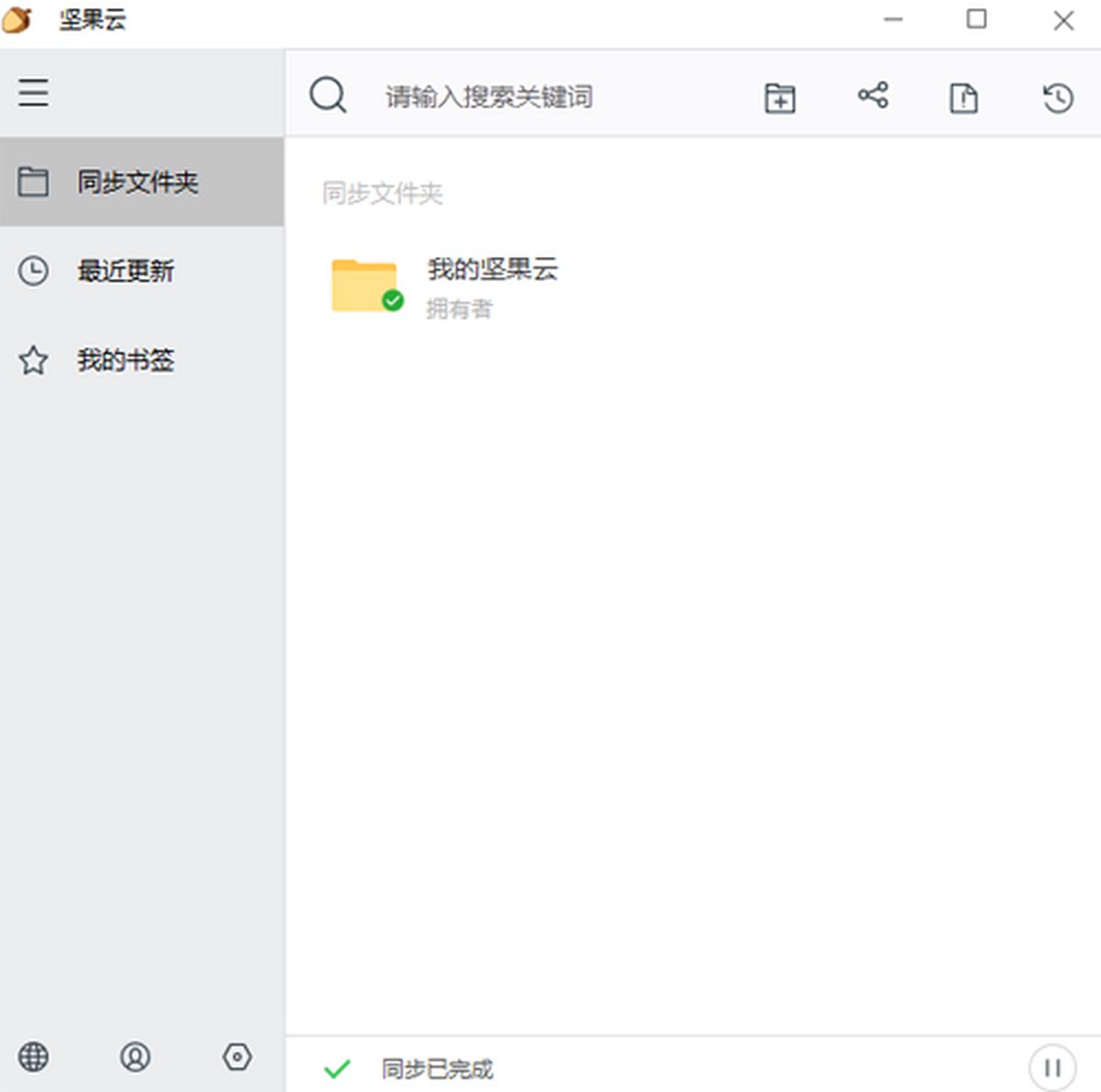
软件亮点
任意文件夹同步
所有文件夹均可直接同步,操作更加简单直接。
智能增量同步
文件发生修改时,只上传修改部分,大大节省同步时间,提高上传效率。
闪电下载
优先下载打开任意文件,跨国传输快速稳定。
文件自动锁定
文件编辑中,服务器自动锁定文件,减小文件冲突。
连接优质软件
支持WebDav协议,支持众多优秀软件的数据同步。
畅享移动办公
全平台支持,集成Office365,随时随地畅享移动办公。
安装步骤
在系统助手下载最新的安装程序,双击运行,根据提示安装,等待软件安装完成即可打开使用。
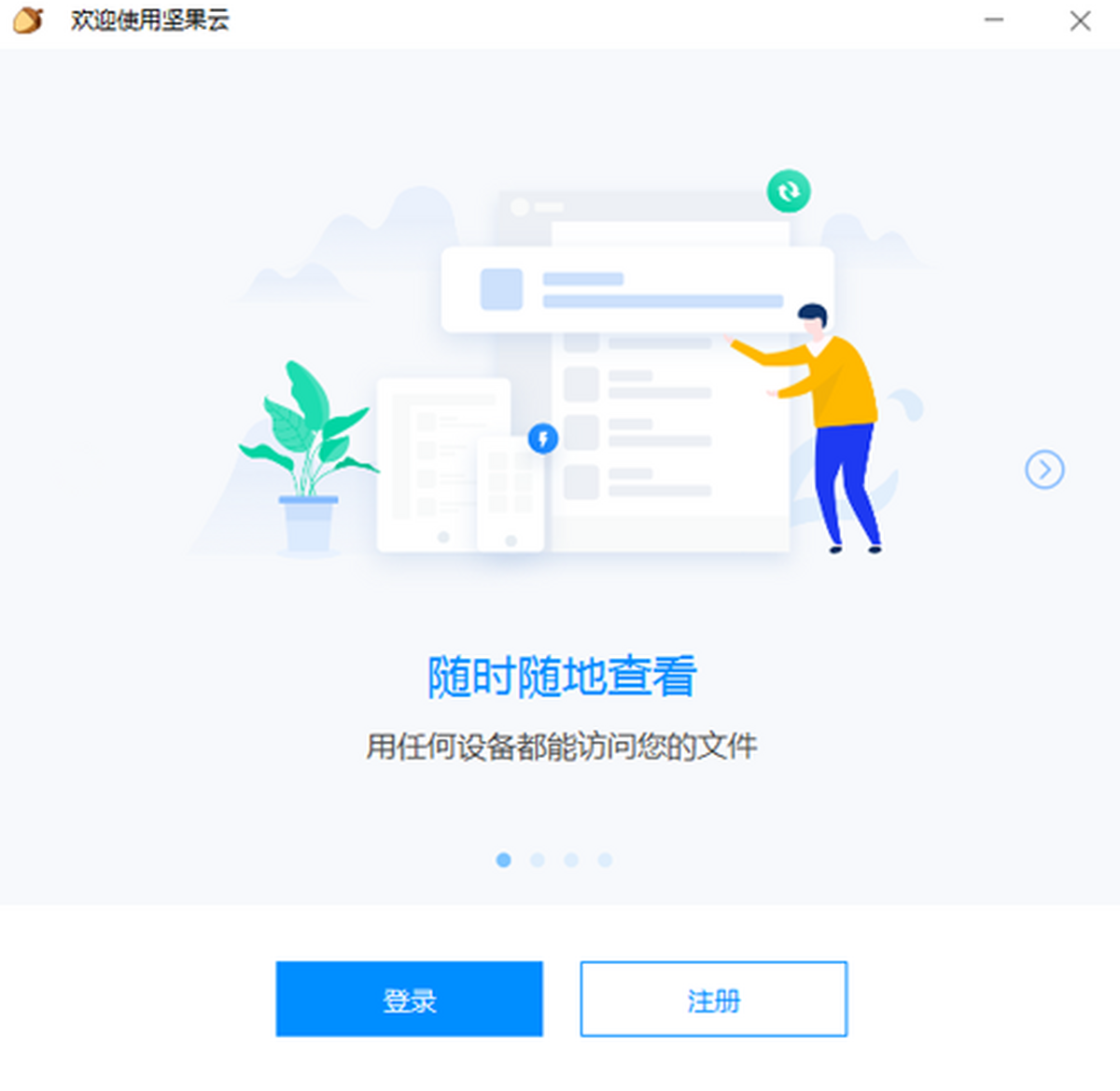
常见问题
坚果云安装完成以后, 如何同步文件?
1. 首次启动坚果云
当您第一次启动坚果云时(安装坚果云后,程序会自动启动),您需要完成坚果云的基本设置,向导程序会请您输入您的坚果云账号和密码:
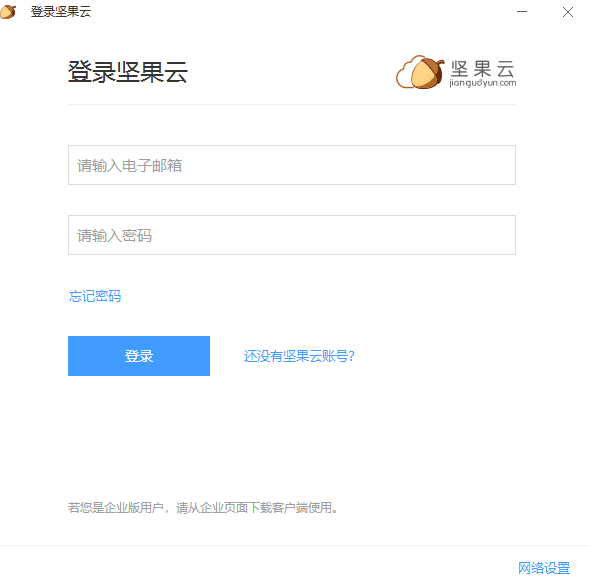
此后您还需要设置一个坚果云文件存放路径,今后坚果云将自动同步这个路径中的文件:
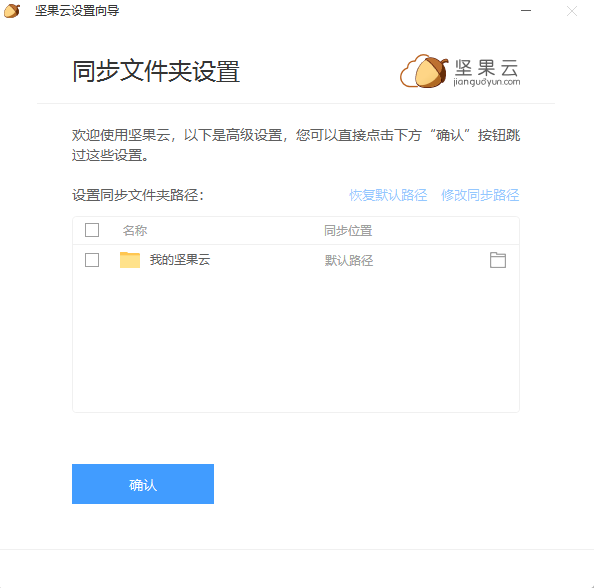
如您未进行任何操作,同步文件夹会放置在坚果云的默认路径中,如果您想将同步文件夹放置在其他的路径,可以选中文件夹后,点击修改同步路径按钮,或者直接点击后面的文件夹标志按钮选择。
点击“确认”后,您便完成了坚果云的基本设置。此后,坚果云便开始正常运作,并在您每次开机时自动启动,您再也无需重复以前的设置。
2. 进入坚果云文件夹
程序启动后,您可以通过三种方式进入您的坚果云文件夹:
单击坚果云客户端对应的文件夹进入。
从“我的电脑”中的“坚果云”盘符进入。
直接进入您当初在向导中设置的坚果云路径。
3. 享受同步的乐趣
进入坚果云文件夹后您就可以开始享受文件同步的乐趣了!您可以随意地在坚果云文件夹中进行所有文件\文件夹操作(创建、修改、删除、改名、移动),坚果云都会将这些操作同步到坚果云服务器,并让服务器中保存的文件内容与您在本地坚果云文件夹中看到的一致。
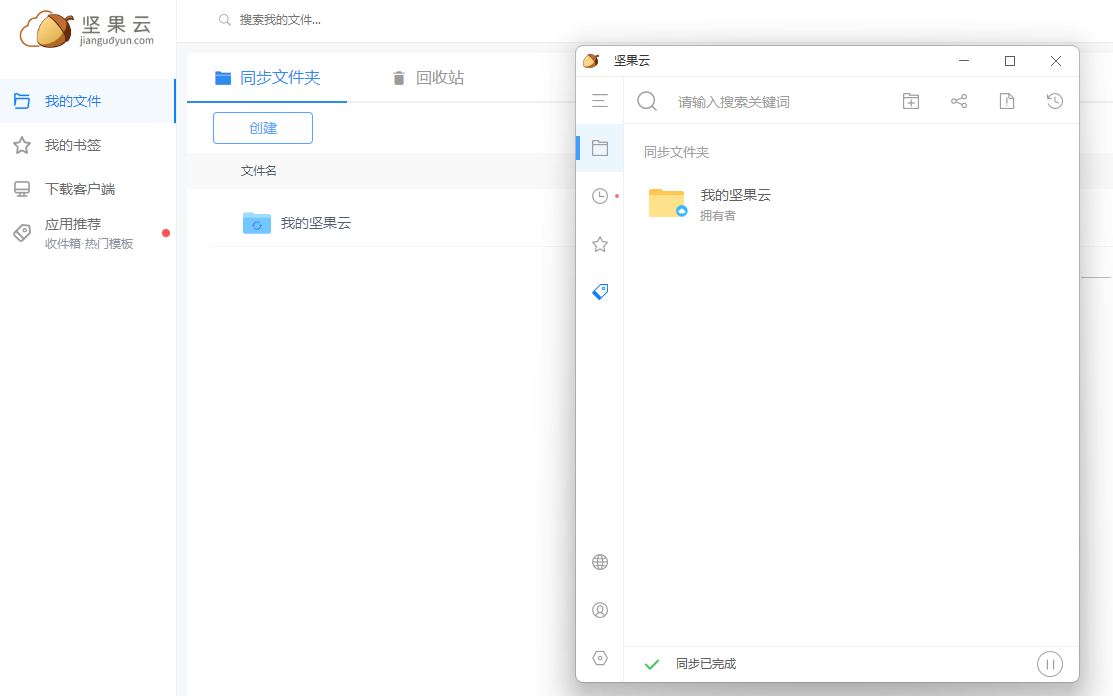
4. 在多台电脑之间同步数据
如果您有多台电脑,那么您可以在另外几台电脑上安装坚果云客户端,并输入相同的账号和密码,此后坚果云会将您坚果云文件夹中的内容同步的与服务器一样。这样您所有的电脑就好像分享了一个公共文件夹一样,当您在其中任何一台电脑的坚果云文件夹中进行操作后,该操作都会被同步到坚果云服务器,进而同步到您所有其他电脑的坚果云文件夹。

